2021年01月06日更新
動画ゲッターの使い方と安全性!Chrome/Firefoxで動画をダウンロードしよう
皆さんは動画ゲッターというサービスをご存知でしょうか。動画ゲッターとは、ChromeやFirefoxで利用できる使い方も簡単な動画ダウンロードツールです。今回は動画ゲッターの使い方と安全性についてChromeやFirefoxを用いて解説していきます。

目次
動画ゲッターとは
皆さんは動画ゲッターというツールをご存知でしょうか。動画ゲッターとは、ChromeやFirefoxで利用できる使い方も簡単な動画ダウンロードツールです。
今回は、動画ゲッターの評判や使い方と安全性について、そしてChromeやFirefoxを用いて解説していきたいと思います。
動画サイトから動画をダウンロード保存するアプリ
動画ゲッターとは、動画サイトから動画をダウンロード保存するアプリです。ChromeやFirefoxなどのブラウザで利用できるアドオンの一種となります。
ChromeやFirefoxなど、ブラウザを開けば動画ゲッターのアドオンは表示されていますので、ダウンロードしたい動画を見つけた時すぐに変換させることが可能です。
気が向いた時にすぐダウンロードできるので、この動画ゲッターは非常に便利なツールといえるでしょう。
対応サイト
ではこの動画ゲッターとは、どのようなサイトに対応しているでしょうか。せっかくですのでChromeやFirefoxにて動画ゲッターが対応しているサイトについて確認していきたいと思います。
ChromeやFirefoxにて動画ゲッターが対応しているサイトとしましては、FC2動画やひまわり動画、SayMove!、Dailymotion、ニコニコ動画、Pandora.TV、Veoh、Youku、Tudou、miomioなどが存在します。
ざっと挙げてみましたが、動画ゲッターではChromeやFirefoxを利用して様々な動画サイトから動画をダウンロードできることが分かりますね。
しかし、残念ながら世界中で利用されている動画サイト、youtubeはこの中に入っていないようです。
動画ゲッターの安全性と評判
動画をダウンロードするということは、PC(パソコン)やスマホ(AndroidやiPhone)に対する危険なウイルスなどを警戒しなければなりません。セキュリティなど安全性についてはPC(パソコン)やスマホ(AndroidやiPhone)を扱ううえでは必須となります。
ですので、続いては動画ゲッターの安全性と評判について触れていきたいと思います。
動画の種類によってはダウンロードは危険
ChromeやFirefoxで利用可能な動画ゲッターですが、使い方としては注意すべきことがあります。注意すべきこととは、「動画の種類」です。動画の種類によってはダウンロードは危険な行為となります。
著作権と安全性
動画ゲッターで動画をダウンロードすることがなぜ動画の種類しだいなのかというと、そこには著作権という権利が関わってきます。動画ゲッターでdぁ運ロードする動画が有料の動画や音楽だった場合、著作権法に違反してしまうのです。
動画ゲッターの使い方は動画をダウンロードするだけになっていますが、動画や音楽は著作権と切り離すことはできません。そういった意味で、危険な動画とは何か、安全性とは何かを考えていく必要があります。
本来、動画ゲッター自体は使い方含め安全性には問題はありません。ウイルス感染の危険性も問題ないレベルでしょう。
特にChromeはウェブストアへの拡張機能/アドオンの登録に審査が必要なので、安全性において心配はいりません。
広告が表示されるわけでもないですし、アンチウイルスソフトに反応してしまうわけでもありません。使い勝手の良いツールです。日本語表記なのも良いですね。
ですので、動画ゲッターをChromeやFirefoxで利用する場合は、著作権を意識してダウンロードしてみてください。
動画ゲッターの使い方
それではさっそく、動画ゲッターの使い方について触れていきたいと思います。
Chromeの拡張機能/アドオンの場合
Chromeの拡張機能/アドオンの場合の使い方としては、まず下記リンクから動画ゲッターの公式ページに移動してください。
動画ゲッター公式サイト
動画ゲッターの公式サイトへ移動すると、画面中央に「ウェブストアで拡張機能(アドオン)をインストール」という項目が表示されています。こちらをクリックしてみてください。
すると、Chromeのウェブストアのページが開きます。動画ゲッターの拡張機能(アドオン)のページが開きますので、ここから画面右上に表示された「Chromeに追加」をクリックしてみてください。
その後、動画ゲッターを追加するかどうかポップアップが表示されます。Chromeの拡張機能(アドオン)を利用する使い方としては、ここで拡張機能を追加する必要があります。
動画ゲッターという拡張機能(アドオン)の導入作業はこれで終わりです。
この動画ゲッターの使い方としては、不要な場合はこのページの画面右上に表示された「Chromeから削除します」をクリックすれば動画ゲッターという拡張機能(アドオン)は削除することができます。
このように、Chromeの拡張機能(アドオン)は導入も削除も、使い方としてはとても簡単に行うことができるのです。
そしてこの動画ゲッターの使い方としましては、動画ダウンロード可能なページを開き、画面右上のアイコンをクリックすることで動画のダウンロードが可能となっています。
このように、動画ゲッターは使い方も非常に簡単な拡張機能(アドオン)なのです。
Firefoxの拡張機能/アドオンの場合
それでは続いて、Firefoxの拡張機能/アドオンの使い方ついて解説していきましょう。Firefoxをダウンロードしていない方は、下記公式サイトからFireFoxをダウンロードしてみてください。
Firefox
使い方としてはまず、Firefoxをダウンロードしましたら、続いてはインストールです。
Firefoxをインストールできましたら、Firefoxでブラウザを開いてみてください。その後、下記リンクから動画ゲッター公式ページへ移行します。
動画ゲッター
動画ゲッターの公式サイトへ移動すると、画面中央に「ウェブストアで拡張機能(アドオン)をインストール」という項目が表示されています。こちらをクリックしてみてください。
すると、Firefoxブラウザ画面上に「許可する」「許可しない」の選択がポップされます。ここで「許可する」をクリックしてみてください。
すると、動画ゲッターを追加しますか?という許可についてのポップが表示されます。ここで「追加」をクリックすれば、動画ゲッターという拡張機能(アドオン)を追加することができます。
Firefoxにて動画ゲッターという拡張機能(アドオン)を導入すると、下記画像のようにポップが表示されます。画面右上の矢印が動画ゲッターのアイコンになります。使い方としましては、このアイコンをクリックするだけという非常に手軽なものになります。
対応する拡張子
動画ゲッターの使い方としては、対応する拡張子も気になる点かと思います。動画ゲッターの使い方としては、ダウンロードする際の形式として、mp4やmp3があります。
対応する拡張子は動画ゲッターでダウンロード準備ができしだい表示されますので、そちらから希望の拡張子を選択することになります。
また動画ゲッターではflvも対応しています。flvとして表示されている動画をmp4に設定することで、mp4形式でダウンロード保存することもできるのです。このように、動画ゲッターは使い方も簡単でかつ動画自体の形式も調整可能なツールとなっています。
動画の音声への変換
なお、動画ゲッターの使い方としましては、動画の音声への変換も可能となっています。動画ゲッターの画面上部では動画のダウンロード項目しか表示されていませんので、音声への変換はできないのではと疑問視されてしまうかもしれません。
ですが、動画ゲッターでは動画を音声へ変換・保存することも可能となっています。音声変換する為の使い方としては、動画ゲッターのページを下のほうまでスクロールしてみてください。
すると、「保存した動画から音声だけを取り出す」という項目が表示されているかと思います。こちらに該当の動画をドロップすれば、音声ファイルが出力される仕組みとなっています。
設定画面の表示
なお、動画ゲッターでは設定画面の表示も可能となっています。画面右上のアイコンを右クリックすることでオプション設定が可能なのです。
動画ゲッターでYouTubeがダウンロードできない理由
ちなみに、動画ゲッターは評判は良いのですが、Youtubeの動画をダウンロードすることはできません。Youtubeなど、動画ダウンロード保存できない場合、画面上ではダウンロードのアイコンが表示されません。
しかし、動画ゲッターでダウンロード保存できない動画があったとしても別の方法で動画をダウンロード保存することは可能です。
今回は、動画ゲッター以外の方法に対する使い方や安全性など、危険な点がないか細かく確認してきましょう。
ダウンロード保存できない場合はOffliberty
動画ゲッターで動画をダウンロードできない場合、他の手法としましてはOfflibertyというツールが存在します。動画ゲッターでダウンロード保存できない動画をOfflibertyが変わりにダウンロードしてくれるのです。
ちなみにOfflibertyでは、YoutubeやDailymotion、Vimeo、ニコニコ動画、FC2動画などのダウンロードが可能となっています。
使い方としては、特に難しいことは行いません。まずは下記Offlibertyの公式サイトにアクセスしましょう。
Offtiberty
Offlibertyの公式s愛とにアクセスしたら、該当の動画URLをボックス内に張り付けて「OFF」をクリックするだけです。使い方としてはとても簡単ですよね。
その後表示される『Right-click here and’Save link as…’』をクリックすれば、動画のダウンロードが始まります。そしてこのOfflibertyが危険なサイトなのかというのは気になる点かと思います。
海外のサイトなので危険なのではと警戒される方もいらっしゃるでしょう。しかし、Offlibertyはフェイスブックでのいいねもたくさん受けています。ツイッターでもフォロワーが8000人を超えているようです。
たくさんの人達から支持されているので評判もいいでしょう。この点を考慮すると、危険ではないのではと考えることができるでしょうか。動画ダウンロードツールはウイルスなどセキュリティが気になる点かと思います。
危険かどうかを確認するのはとても重要です。確認の手段として、評判をチェックするのはとても良い方法かと思います。
Offlibertyでも保存できなければYoutube-DLG
ちなみに、Offlibertyでも保存できないというケースもある可能性はあります。動画を保存できない時の対策としては、YouTube-DLGというツールも選択肢として存在します。YouTube-DLGとは、YouTubeなどの動画をダウンロードできるソフトです。
YouTube-DLGは動画サイトから直接動画をダウンロードできるので、安定した速度でダウンロードできるのが特徴となっています。
使い方としては、下記公式リンクからYouTube-DLGをダウンロードします。
youtube-dl-gui
YouTube-DLGを起動後、画面右上の歯車ボタンからUpdateを選択します。その後、実行ファイルをダウンロードできたら画面上部に注目してください。
「Enter URLs bellow」という項目がありますので、にダウンロードしたいYoutube動画のURLを貼り付けてみましょう。その下部にはフォルダアイコンがありますので、そちらをクリックして動画を保存するフォルダを選択します。
その後、画面の保存形式を選択してAddをクリックしたら画面下部にURLが登録されます。最後に画面右下に表示されたダウンロードボタンをクリックすれば、動画ダウンロードが始まります。
動画ゲッターの使い方と安全性!Chrome/Firefoxで動画をダウンロードしよう~まとめ~
さて、今回は動画ゲッターの使い方について触れてみました。いかがでしたでしょうか。動画ゲッターは様々な動画サイトから動画をダウンロードできるとても使い勝手の良いツールです。
フェイスブックやツイッターでも支持を得ていますので、評判も良いかと思います。しかし、そんな動画ゲッターにもダウンロードできない動画は存在します。Youtubeの動画などですね。
ダウンロードできない動画についてはOfflibertyやYoutube-DLGを利用してみてください。同じように評判をチェックすることで危険かどうかもチェックしましょう。これで様々な動画サイトから動画をダウンロードできるようになるかと思います。
各ツールの評判までチェックするとなると少し手間を感じるかと思いますが、動画ゲッターは使い方も非常に簡単です。手間を感じるのは最初だけですので、ぜひ評判など含めてチェックしてみてくださいね。
また、OfflibertyやYoutube-DLGの使い方も同様に非常に手軽になっています。同じように評判含めチェックしてみてください。良いと思える動画をこれからもどんどん保存していきましょう。それでは、本日もご覧いただきありがとうございました。
 YouTubeのモデレーターとは?モデレーターの追加方法も解説【YouTubeライブ】
YouTubeのモデレーターとは?モデレーターの追加方法も解説【YouTubeライブ】 バーチャルYouTuberとは?バーチャルYouTuberの基本を解説
バーチャルYouTuberとは?バーチャルYouTuberの基本を解説 YouTubeを高画質で再生したい!YouTube動画を高画質で見る方法まとめ
YouTubeを高画質で再生したい!YouTube動画を高画質で見る方法まとめ合わせて読みたい!動画に関する記事一覧
 Filmora(フィモーラ)で簡単動画編集!有料・無料版の違いも解説【wondershare】
Filmora(フィモーラ)で簡単動画編集!有料・無料版の違いも解説【wondershare】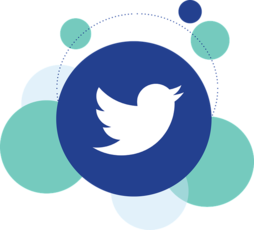 PCからTwitterに動画をアップロード(投稿)する方法
PCからTwitterに動画をアップロード(投稿)する方法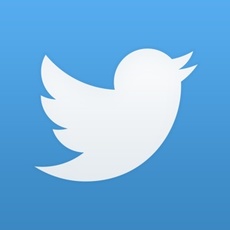 Twitterで動画を投稿する方法を解説!動画をアップロードして投稿しよう
Twitterで動画を投稿する方法を解説!動画をアップロードして投稿しよう LINEで受信した写真/動画の保存場所(保存先)はどこ?
LINEで受信した写真/動画の保存場所(保存先)はどこ?




























